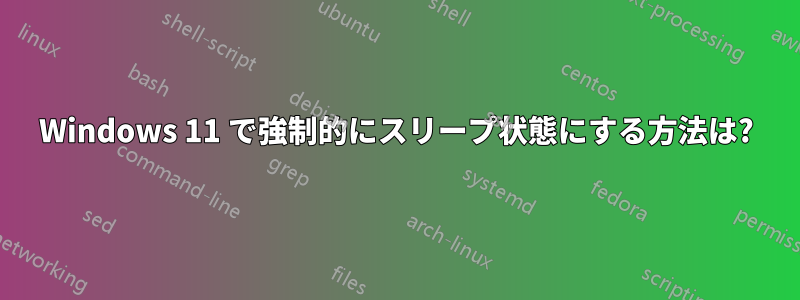
Windows 11 のラップトップを持っていますが、スリープ状態になりません。ファンは回り続け、さまざまなライトが点灯したままです。どうすればよいでしょうか?
どうやら、Windows 10 を使用している一部のユーザーも同じ問題を抱えているようです。
ちなみに、このラップトップは Dell X17 であり、BIOS で S3 スリープを強制する方法はありません。
答え1
Powershell実行後reg add HKLM\System\CurrentControlSet\Control\Power /v PlatformAoAcOverride /t REG_DWORD /d 0(このコマンドには改行はありません)、コンピューターを再起動します。
詳細については、Microsoftコミュニティでのこのディスカッション。
以下も参照Dellコミュニティ投稿これが機能することに注意してください。
Windows 11 バージョンを実行している Dell Alienware X17 でこれを試してみました21H2が、動作しました。
以下は古い情報です:
Registry以前は、 を開いて に移動してHKEY_LOCAL_MACHINE\SYSTEM\CurrentControlSet\Control\Power設定することが可能でしたCsEnabled=0が、Windows のアップデート後にこのハックは不可能になりました21H1。
答え2
Benjamin Wang からの非常に良い回答は、ほとんどの場合に有効であるはずですが、ここでは、2024 年時点の最新バージョンを含む、古いバージョンと最近のバージョンの両方の Windows 10 および 11 をカバーする更新プログラムを紹介します。
レジストリエントリ:
[HKEY_LOCAL_MACHINE\SYSTEM\CurrentControlSet\Control\Power]
"CsEnabled"=dword:00000000
"EnforceDisconnectedStandby"=dword:00000001
"PlatformAoAcOverride"=dword:00000000
上記の設定を有効にするには、PowerShell コマンドを使用します。
POWERCFG /SETACVALUEINDEX 381b4222-f694-41f0-9685-ff5bb260df2e SUB_NONE CONNECTIVITYINSTANDBY 0
POWERCFG /SETDCVALUEINDEX 381b4222-f694-41f0-9685-ff5bb260df2e SUB_NONE CONNECTIVITYINSTANDBY 0


